前言:
postgresql数据库说实话是真心好用,但,想用好是比较困难的。
那么,造成该数据库使用困难的是它的内置工具非常的多,并且整体优化是比较难的。
比如,自带的备份工具pg_basebackup,pg_dump,pg_restore,而这些工具还需要配合WAL日志,当然,不使用归档日志WAL也可以满足一些备份需求,但对于数据的保护力度就可能不是太精确了。
OK,pg_basebackup这个postgresql自带的工具不仅仅是做备份,还可以利用此工具搭建简单的主从复制。
这里需要简单解释一下,主从复制的postgresql,主库可读可写,从库只读不可写。因为,整体逻辑架构是从库通过读取主库的WAL归档文件来进行流复制的,因此,从库只读不可写,否则将会造成数据错乱。
下面就基于pg_basebackup的主从复制部署和pg_basebackup的备份做一个简单的介绍。
一,
postgresql的一些主要配置文件和主要目录
1,
postgresql里的重要目录
一般情况下,我们会定义一个系统的全局变量$PGDATA ,它的值就是postgresql数据库存放数据文件的目录。其目录下有两个比较重要的子目录
pg_wal 目录
存放的是归档文件和归档状态,例如,我已经部署好的一个单实例postgresql:
[root@k8s-node2 ~]# echo $PGDATA
/usr/local/pgsql/data
[root@k8s-node2 ~]# ls -al $PGDATA/pg_wal/
total 49156
drwx------ 3 postgres postgres 124 Mar 18 21:22 .
drwx------ 19 postgres postgres 4096 Mar 19 01:04 ..
-rw------- 1 postgres postgres 16777216 Mar 19 01:10 000000010000000000000005
-rw------- 1 postgres postgres 16777216 Mar 18 18:59 000000010000000000000006
-rw------- 1 postgres postgres 16777216 Mar 18 18:59 000000010000000000000007
drwx------ 2 postgres postgres 6 Mar 18 21:22 archive_status
[root@k8s-node2 ~]# file $PGDATA/pg_wal/000000010000000000000005
/usr/local/pgsql/data/pg_wal/000000010000000000000005: data
这些文件不是文本文件,类型是data,因此,不能使用cat,vim等命令查看,而是通过pg_waldump 这个小工具来查看的,文件名称,文件内容等等这些就不在这里说了,因为如果要想讲清楚的话,内容是比较多得,并且和主从部署关系不是太紧密。
base目录和global目录
存放的是基础tablespace的物理文件,等价于MySQL数据库的基础库mysql的物理文件,比如,13590这个文件夹里存放的是某一个库的物理文件
[root@k8s-node2 global]# cd ../base/
[root@k8s-node2 base]# ll
total 84
drwx------ 2 postgres postgres 8192 Mar 18 18:24 1
drwx------ 2 postgres postgres 8192 Mar 18 18:24 13590
drwx------ 2 postgres postgres 8192 Mar 19 01:04 13591
drwx------ 2 postgres postgres 8192 Mar 18 18:24 16384
drwx------ 2 postgres postgres 8192 Mar 18 18:24 24576
drwx------ 2 postgres postgres 8192 Mar 18 21:22 32768
drwx------ 2 postgres postgres 8192 Mar 19 01:05 32769
比如,进入13590,可以看到N个文件,这些文件就是数据库下的函数,表,索引等等文件,这些文件和WAL归档文件一样,是data格式的,但需要逆向工程工具查看,普通的文本程序无法查看。

[root@k8s-node2 base]# ls 13590/
Display all 302 possibilities? (y or n)
112 13436 1418 2605_vm 2616 2661 2689 2836 3350 3503 3603_vm 4153 549
113 13436_fsm 174 2606 2616_fsm 2662 2690 2837 3351 3534 3604 4154 6102
1247 13436_vm 175 2606_fsm 2616_vm 2663 2691 2838 3379 3541 3605 4155 6104
1247_fsm 13438 2187 2606_vm 2617 2664 2692 2838_fsm 3380 3541_fsm 3606 4156 6106
命令行查看表空间,和这两个文件夹是对应的:
postgres=# \db+
List of tablespaces
Name | Owner | Location | Access privileges | Options | Size | Description
------------+-------+----------+-------------------+---------+--------+-------------
pg_default | pg1 | | | | 54 MB |
pg_global | pg1 | | | | 623 kB |
[root@k8s-node2 base]# pwd
/usr/local/pgsql/data/base
[root@k8s-node2 base]# du -sh ./
54M ./
2,
配置文件
比较重要的是三个,第一个是postgresql.conf
该文件内容比较多,主要是配置数据库的动作,例如,远程连接,WAL日志动作,vacuum动作,log日志动作等等。
第二个是postgre.auto.conf ,该文件是定义一些附加功能,本文中的主从复制就是由该文件定义,但此文件不推荐手动编写,一般是通过命令搭配参数的形式定义,并且该文件配置的等级高于postgresql.conf 。比如,在命令行执行SQL语句:
alter system set max_wal_size=2500;此时,打开postgresql.auto.conf 文件将会看到写入了配置:
[root@EULER1 pg_wal]# cat ../postgresql.auto.conf
# Do not edit this file manually!
# It will be overwritten by the ALTER SYSTEM command.
max_wal_size = '2500'
第三个就是pg_hba.conf ,该文件主要是安全方面的定义,例如,远程连接是否输入密码,哪些ip可以连接该数据库服务等等内容,在此就不介绍了。
其它可能需要关注的文件就是标识文件了,例如,standby.signal
二,
postgresql的主从流复制搭建和测试
【1】
环境介绍
两台VMware虚拟机
第一台服务器IP地址:192.168.123.60(计划是主节点)操作系统centos7或者其它类似操作系统,比如,欧拉。2c 4g
第二台服务器IP地址:192.168.123.13(计划是从节点)操作系统centos7或者其它类似操作系统,比如,欧拉。2c 4g
【2】
安装介质
使用的是在欧拉服务器上编译的postgresql-12.5,等于是二进制安装包
链接:https://pan.baidu.com/s/19Fgdo8fBaz9K64db_REw4g?pwd=pgsq
提取码:pgsq
--来自百度网盘超级会员V5的分享
【3】
以在192.168.123.60上安装为例
解压以上的百度网盘压缩包,将解压的文件放置到 /usr/local/目录下:
新建一个普通用户,我这里是使用pg1,当然,随便一个普通用户都可以,并将以上目录赋予该普通用户:
[root@k8s-node1 ~]# tar zxf pgsql-12.4-bianry.tar.gz
[root@k8s-node1 ~]# du -sh pgsql/
211M pgsql/
[root@k8s-node1 ~]# mv pgsql /usr/local/
[root@k8s-node1 ~]# useradd pg1
[root@k8s-node1 ~]# chown -Rf pg1. /usr/local/pgsql/
[root@EULER1 pg_twophase]# ls -al /usr/local/pgsql/
total 1264
drwxrwxrwx. 11 pg1 pg1 4096 Mar 18 06:41 .
drwxr-xr-x. 13 root root 4096 Mar 18 07:06 ..
-rw-r--r--. 1 pg1 pg1 522 Nov 10 2020 aclocal.m4
drwx------. 2 pg1 pg1 4096 Mar 9 00:54 bin
drwxrwxrwx. 2 pg1 pg1 4096 Nov 10 2020 config
-rw-------. 1 pg1 pg1 434222 Mar 9 00:42 config.log
-rwx------. 1 pg1 pg1 40061 Mar 9 00:42 config.status
-rwxr-xr-x. 1 pg1 pg1 575329 Nov 10 2020 configure
-rw-r--r--. 1 pg1 pg1 84108 Nov 10 2020 configure.in
drwxrwxrwx. 56 pg1 pg1 4096 Nov 10 2020 contrib
-rw-r--r--. 1 pg1 pg1 1192 Nov 10 2020 COPYRIGHT
drwx------. 20 pg1 pg1 4096 Mar 19 03:41 data
-rw-r--r--. 1 pg1 pg1 730 Nov 10 2020 .dir-locals.el
drwxrwxrwx. 3 pg1 pg1 4096 Nov 10 2020 doc
-rw-r--r--. 1 pg1 pg1 1547 Nov 10 2020 .gitattributes
-rw-r--r--. 1 pg1 pg1 504 Nov 10 2020 .gitignore
-rw-------. 1 pg1 pg1 3998 Mar 9 00:42 GNUmakefile
-rw-r--r--. 1 pg1 pg1 3998 Nov 10 2020 GNUmakefile.in
-rw-r--r--. 1 pg1 pg1 284 Nov 10 2020 HISTORY
drwx------. 6 pg1 pg1 4096 Mar 9 00:54 include
-rw-r--r--. 1 pg1 pg1 61479 Nov 10 2020 INSTALL
drwx------. 4 pg1 pg1 4096 Mar 9 00:54 lib
-rw-r--r--. 1 pg1 pg1 1665 Nov 10 2020 Makefile
-rw-r--r--. 1 pg1 pg1 1212 Nov 10 2020 README
drwx------. 6 pg1 pg1 4096 Mar 9 00:54 share
drwxrwxrwx. 16 pg1 pg1 4096 Mar 9 00:42 src
添加环境变量/etc/profile:
export PGDATA=/usr/local/pgsql/data
export PGDATA
PGHOME=/usr/local/pgsql
export PGHOME
PATH=$PATH:$PGHOME/bin:$PGDATA
export PATH PGHOME PGDATA
新建数据库的物理文件存放文件,并赋权普通用户:
[root@k8s-node1 pgsql]# mkdir /usr/local/pgsql/data
[root@k8s-node1 pgsql]# chown -Rf pg1. /usr/local/pgsql/
[root@k8s-node1 pgsql]# source /etc/profile
初始化数据库:
[root@k8s-node1 pgsql]# su - pg1 -c "initdb -D /usr/local/pgsql/data"
The files belonging to this database system will be owned by user "pg1".
This user must also own the server process.
The database cluster will be initialized with locale "en_US.UTF-8".
The default database encoding has accordingly been set to "UTF8".
The default text search configuration will be set to "english".
Data page checksums are disabled.
fixing permissions on existing directory /usr/local/pgsql/data ... ok
creating subdirectories ... ok
selecting dynamic shared memory implementation ... posix
selecting default max_connections ... 100
selecting default shared_buffers ... 128MB
selecting default time zone ... PRC
creating configuration files ... ok
running bootstrap script ... ok
performing post-bootstrap initialization ... ok
syncing data to disk ... ok
initdb: warning: enabling "trust" authentication for local connections
You can change this by editing pg_hba.conf or using the option -A, or
--auth-local and --auth-host, the next time you run initdb.
Success. You can now start the database server using:
pg_ctl -D /usr/local/pgsql/data -l logfile start
启动数据库,并查看进程:
[root@k8s-node1 pgsql]# su - pg1 -c "pg_ctl -D /usr/local/pgsql/data -l logfile start"
waiting for server to start.... done
server started
[root@k8s-node1 pgsql]# ps -ef |grep postgres
pg1 6379 1 0 04:07 ? 00:00:00 /usr/local/pgsql/bin/postgres -D /usr/local/pgsql/data
pg1 6381 6379 0 04:07 ? 00:00:00 postgres: checkpointer
pg1 6382 6379 0 04:07 ? 00:00:00 postgres: background writer
pg1 6383 6379 0 04:07 ? 00:00:00 postgres: walwriter
pg1 6384 6379 0 04:07 ? 00:00:00 postgres: autovacuum launcher
pg1 6385 6379 0 04:07 ? 00:00:00 postgres: stats collector
pg1 6386 6379 0 04:07 ? 00:00:00 postgres: logical replication launcher
root 6861 5755 0 04:09 pts/0 00:00:00 grep --color=auto postgres
【4】
配置远程连接,添加postgres用户,给postgres用户分分配权限:
这里由于没有使用常用的postgres用户作为数据库的管理用户而是pg1,因此,需要先建立一个名称为pg1的临时数据库,等配置完了在删除这个数据库
[root@k8s-node1 pgsql]# createdb -h localhost -Upg1 pg1
[root@k8s-node1 pgsql]# su - pg1 -c "psql -Upg1 -p 5432 -h localhost"
psql (12.5)
Type "help" for help.
pg1=#
新建用户postgres,赋予该用户超级管理权限 ,最后查看目前数据库内的用户权限
[root@k8s-node1 pgsql]# su - pg1 -c "psql -Upg1 -p 5432 -h localhost"
psql (12.5)
Type "help" for help.
pg1=# create role postgres;
CREATE ROLE
pg1=# alter role postgres superuser;
ALTER ROLE
pg1=# alter role postgres with passworddfdsf '要设定的密码';###沙雕CSDN不让文章内出现passd字样
ALTER ROLE
pg1=# alter role postgres login;
ALTER ROLE
pg1=# \dg+
List of roles
Role name | Attributes | Member of | Description
-----------+------------------------------------------------------------+-----------+-------------
pg1 | Superuser, Create role, Create DB, Replication, Bypass RLS | {} |
postgres | Superuser | {} |
删除前面创建的pg1数据库,并确认删除成功。
[root@k8s-node1 pgsql]# su - pg1 -c "psql -Upostgres -p 5432 -h localhost"
psql (12.5)
Type "help" for help.
postgres=# drop database pg1;
DROP DATABASE
postgres=# \l+
List of databases
Name | Owner | Encoding | Collate | Ctype | Access privileges | Size | Tablespace | Description
-----------+-------+----------+-------------+-------------+-------------------+---------+------------+--------------------------------------------
postgres | pg1 | UTF8 | en_US.UTF-8 | en_US.UTF-8 | | 7953 kB | pg_default | default administrative connection database
template0 | pg1 | UTF8 | en_US.UTF-8 | en_US.UTF-8 | =c/pg1 +| 7809 kB | pg_default | unmodifiable empty database
| | | | | pg1=CTc/pg1 | | |
template1 | pg1 | UTF8 | en_US.UTF-8 | en_US.UTF-8 | =c/pg1 +| 7809 kB | pg_default | default template for new databases
| | | | | pg1=CTc/pg1 | | |
(3 rows)
后面的远程连接权限,也就是pg_hba.conf 这些就不在这废话了。同样的操作在192.168.123.13也就是从服务器上在来一遍,也不废话了。
三,
主从配置
1,
在从服务器上(本例是192.168.123.13)使用pg_basebackup命令拉取主服务器的数据库文件:
[root@k8s-node1 pgsql]# mkdir /opt/backup
[root@k8s-node1 pgsql]# chown -Rf pg1. /opt/backup
[root@k8s-node1 pgsql]# su - pg1 -c "pg_basebackup -D /opt/backup -Xstream -cfast -P -R -h 192.168.123.60"
56434/56434 kB (100%), 1/1 tablespace
2,
编辑/usr/local/pgsql/data/pg_hba.conf,末尾添加流复制权限:
这样是不安全的,但因为是测试性质,因此无所谓了
host replication all 0.0.0.0/0 trust
安全点的做法(本例没有使用这个):
在主库创建复制用户,并给予权限
psql -c "CREATE ROLE replicator login replication encrypted passworddfdsf 'postgres';"
-bash-4.2$ vim /usr/local/pgsql/data/pg_hba.conf
...
#在最下面添加
host replication replicator 192.168.123.13/24 md5
...2,
停止从数据库,删除从数据库的数据文件,拷贝主服务器的数据文件,再次赋权pg1用户,启动从数据库:
[root@k8s-node1 pgsql]# su - pg1 -c "pg_ctl -D /usr/local/pgsql/data -l logfile stop"
waiting for server to shut down.... done
server stopped
[root@k8s-node1 pgsql]# rm -rf /usr/local/pgsql/data/*
[root@k8s-node1 pgsql]# cp -r /opt/backup/* /usr/local/pgsql/data/
[root@k8s-node1 pgsql]# chown -Rf pg1. /usr/local/pgsql/
[root@k8s-node1 pgsql]# su - pg1 -c "pg_ctl -D /usr/local/pgsql/data -l logfile start"
waiting for server to start.... done
server started
3,
确认并测试主从服务器是否搭建完毕
在主服务器上操作:
第一个SQL语句可以查询出从服务器的状态,第二个SQL语句,输出为 f 表明该节点是主节点,如果在从节点执行,应该输出的是t
在60服务器上:
select application_name,client_addr,sync_priority,sync_state,reply_time from pg_stat_replication;
select pg_is_in_recovery();-rw------- 1 pg1 pg1 80 Mar 18 22:23 postmaster.pid
[root@EULER1 data]# su - pg1 -c "psql -U postgres -p 5432"
psql (12.5)
Type "help" for help.
postgres=# select application_name,client_addr,sync_priority,sync_state,reply_time from pg_stat_replication;
application_name | client_addr | sync_priority | sync_state | reply_time
------------------+----------------+---------------+------------+-------------------------------
walreceiver | 192.168.123.12 | 0 | async | 2023-03-19 05:04:43.449649+08
postgres=# select pg_is_in_recovery();+
pg_is_in_recovery
-------------------
f
(1 row)
查看进程,可以看到一个walsender进程:
[root@EULER1 data]# ps -ef |grep postgres
root 579 10198 0 05:09 pts/0 00:00:00 grep --color=auto postgres
pg1 21167 88426 0 Mar18 ? 00:00:00 postgres: postgres postgres 192.168.123.1(63451) idle
pg1 88426 1 0 Mar18 ? 00:00:00 /usr/local/pgsql/bin/postgres -D /usr/local/pgsql/data
pg1 88427 88426 0 Mar18 ? 00:00:00 postgres: logger
pg1 88429 88426 0 Mar18 ? 00:00:00 postgres: checkpointer
pg1 88430 88426 0 Mar18 ? 00:00:00 postgres: background writer
pg1 88431 88426 0 Mar18 ? 00:00:00 postgres: walwriter
pg1 88432 88426 0 Mar18 ? 00:00:00 postgres: autovacuum launcher
pg1 88433 88426 0 Mar18 ? 00:00:02 postgres: stats collector
pg1 88434 88426 0 Mar18 ? 00:00:00 postgres: logical replication launcher
pg1 119397 88426 0 04:53 ? 00:00:00 postgres: walsender pg1 192.168.123.13(60256) streaming 0/7000148
pg1 122529 88426 0 04:58 ? 00:00:00 postgres: walsender pg1 192.168.123.1(64880) idle
通过pg_controldata 命令可以查询到集群状态,在生产表示是主节点
[root@EULER1 data]# pg_controldata |grep "cluster state"
Database cluster state: in production
在13服务器上:
[root@k8s-node2 base]# su - postgres -c "/usr/local/pgsql/bin/psql -U postgres -p5432"
psql (12.5)
Type "help" for help.
postgres=# select pg_is_in_recovery();
pg_is_in_recovery
-------------------
t
(1 row)
查看从服务器的进程,可以看到一个walreceiver:
[root@k8s-node2 base]# ps -ef |grep postgres
postgres 16919 25843 0 04:53 ? 00:00:01 postgres: walreceiver streaming 0/7000148
postgres 20240 25843 0 05:02 ? 00:00:00 postgres: postgres postgres 192.168.123.1(56948) idle
root 22292 2846 0 05:07 pts/0 00:00:00 grep --color=auto postgres
postgres 25843 1 0 01:04 ? 00:00:00 /usr/local/pgsql/bin/postgres -D /usr/local/pgsql/data
postgres 25844 25843 0 01:04 ? 00:00:00 postgres: startup recovering 000000010000000000000007
postgres 25845 25843 0 01:04 ? 00:00:00 postgres: checkpointer
postgres 25846 25843 0 01:04 ? 00:00:00 postgres: background writer
postgres 25847 25843 0 01:04 ? 00:00:00 postgres: stats collector
postgres 25922 25843 0 01:04 ? 00:00:00 postgres: postgres postgres 192.168.123.1(59962) idle
通过pg_controldata 命令可以查询到集群状态,在备份表示此节点是一个从节点:
[root@k8s-node2 base]# pg_controldata |grep "cluster state"
Database cluster state: in archive recovery
OK,简单的一个主从复制小集群就完成了,可以看到,主节点可读可写,从节点只读不写:
主节点新建一个数据库:

刷新后,从节点可以看到了

删除刚才新建的数据库,刷新后,从节点也看不到刚才新建的数据库了:

从节点新建数据库(模拟写数据,无法写入,报错,只读模式)
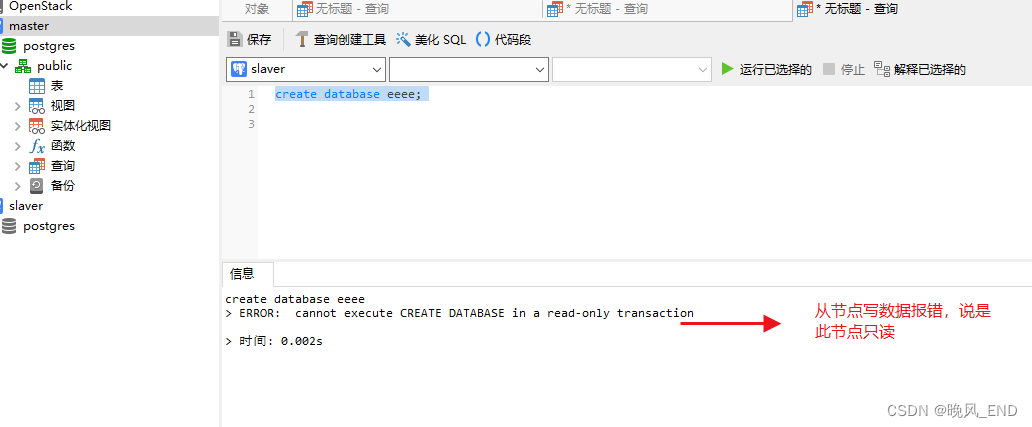
四,
主从切换
1,
主库停止(在192.168.123.60上操作)
[root@EULER1 data]# bash ~/stop-pgsql.sh
waiting for server to shut down.... done
server stopped
[root@EULER1 data]# pg_controldata
pg_control version number: 1201
Catalog version number: 201909212
Database system identifier: 7211655189372047015
Database cluster state: shut down
2,
从库提升为主
从库状态查询确认后,提升为主(在192.168.123.13上操作),确认状态后,启动数据库:
[root@k8s-node2 base]# pg_controldata |grep "cluster state"
Database cluster state: in archive recovery
[root@k8s-node2 base]# su - postgres -c "pg_ctl promote"
waiting for server to promote.... done
server promoted
[root@k8s-node2 base]# pg_controldata |grep "cluster state"
Database cluster state: in production
3,
原主库切换为从库(在192.168.123.60上操作)后,查询主从状态并启动数据库
新建标识文件standby.signal 非常重要
touch $PGDATA/standby.signal
[root@EULER1 data]# pg_controldata |grep "cluster state"
Database cluster state: in archive recovery
读写测试就不在这里废话了。
小结
- 随着新版本的发行,数据库的配置和使用也越来越简单顺手了。
- 备库提升为主库的命令:pg_ctl promote;
- 新主库(原备库)的pg_hba.conf文件,要开放允许流复制访问数据库的信息给原主库的IP地址;
- 原主库配置为新备库的时候,务必要创建$PGDATA/standby.signal文件;
- 原主库配置为新备库的时候,务必要修改$PGDATA/postgresql.auto.conf文件,添加主库primary_conninfo的信息;